Como excluir o histórico do Google Assistant no Android

Aprenda a excluir seu histórico do Google Assistant de forma fácil e rápida. Mantenha sua privacidade sob controle.
Quase todos os mensageiros instantâneos permitem que os usuários, além de mensagens de texto, troquem fotos, vídeos e todos os arquivos imagináveis em forma de anexo. Além de privacidade e bate-papos em grupo, este é o maior ponto de venda hoje. Infelizmente, mesmo o IM mais usado, o WhatsApp, tem alguns problemas com o envio de arquivos ocasionalmente. Parece que o WhatsApp não envia arquivos no Android.
Os usuários afetados disseram que estão recebendo arquivos muito bem, mas não podem enviá-los.
Índice:
WhatsApp no Android recebe arquivos, mas não os envia
Solução 1 – Permitir que o WhatsApp acesse o cartão SD
O motivo mais comum pelo qual você não consegue enviar fotos é causado pela incapacidade do WhatsApp de acessar o armazenamento externo. Se suas fotos estiverem armazenadas no cartão SD , é provável que você não consiga enviá-las via WhatsApp.
É por isso que você precisa permitir que o aplicativo WhatsApp acesse o armazenamento externo. Aqui está como fazê-lo:
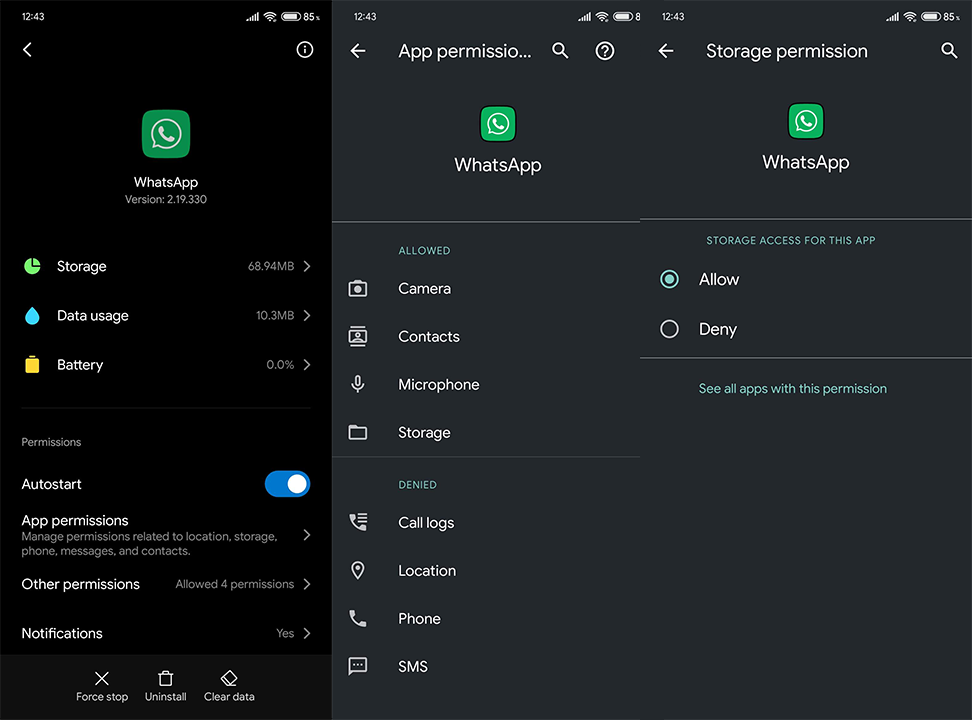
Solução 2 – Limpar dados do WhatsApp
O WhatsApp salva tudo localmente, incluindo o histórico de bate-papo, gravações e fotos. Eles tendem a se acumular, e rapidamente, o que pode diminuir o desempenho do aplicativo. Ou, e o que é mais importante neste caso, até mesmo impedir que alguns dos principais recursos funcionem.
Essa é provavelmente a boa razão para limpar todos os dados. Só não se esqueça de fazer backup de todas as fotos do WhatsApp, pois esse procedimento provavelmente aliviará você de todos os arquivos recebidos.
Veja como limpar os dados:
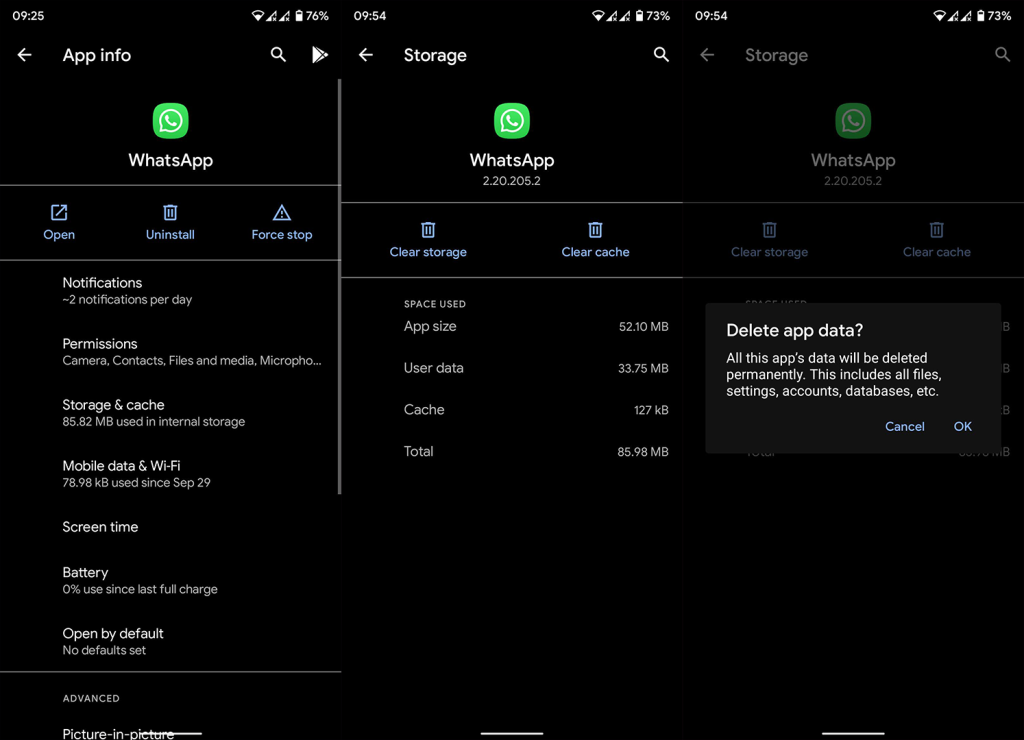
Solução 3 – Reinstale o WhatsApp ou tente uma versão mais antiga
Além disso, você pode tentar reinstalar o aplicativo ou até mesmo instalar alguma iteração mais antiga do WhatsApp. Dessa forma, se houver algum bug em mãos afligindo a versão atual, ela não o incomodará mais.
Após a reinstalação e depois de entrar novamente, você pode restaurar as mensagens de um backup. Claro, certifique-se de fazer backup dos arquivos no Google Drive primeiro.
Veja como reinstalar o WhatsApp de forma limpa:
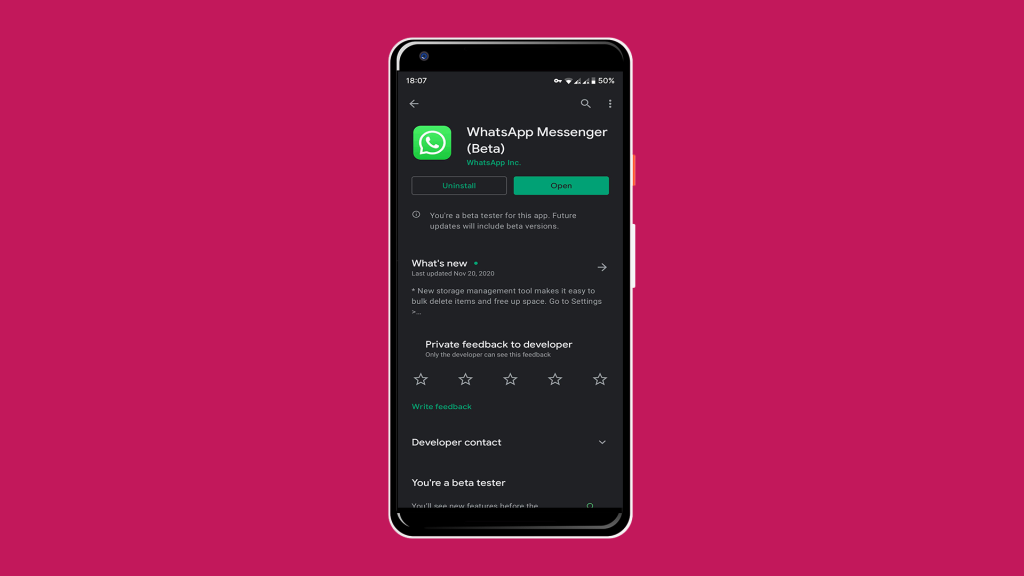
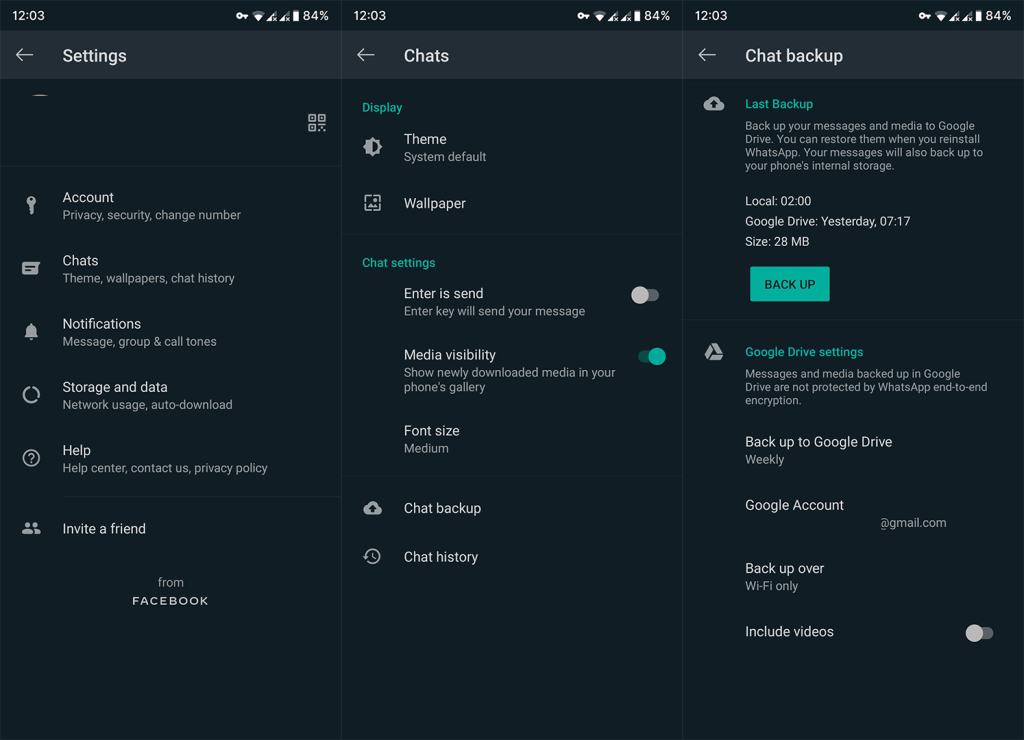
A instalação do APK é uma etapa de solução de problemas ainda melhor, especialmente porque as atualizações frequentes tendem a quebrar esse mensageiro instantâneo para vários dispositivos Android.
E estas etapas devem mostrar como instalar uma versão APK mais antiga do WhatsApp:
Solução 4 – Verifique a conexão e armazenamento
Agora, vamos levar algum tempo para inspecionar dois segmentos importantes que são essenciais para o desempenho do WhatsApp. A primeira é a rede. Se você usa dados móveis para enviar fotos, gravações ou anexos, verifique se os dados móveis são permitidos.
Se a velocidade de upload for fraca, o aplicativo impedirá automaticamente as atualizações. Por esse motivo, tente reiniciar o dispositivo e o roteador e, se os problemas persistirem, redefina as configurações de rede .
Veja onde procurar as configurações do WhatsApp de dados móveis:
Caso essas soluções não ajudem, confira nossos artigos sobre Wi-Fi e problemas de dados no Android para obter mais soluções alternativas.
A segunda coisa importante a verificar é a memória de armazenamento. Como o WhatsApp salva todas as interações no aplicativo localmente, você precisa ter pelo menos algum espaço livre para usá-lo sem problemas.
Se você estiver perigosamente com pouco espaço de armazenamento, certifique-se de limpar alguns arquivos. Fazer backup de fotos no Google Fotos ou remover o cache de aplicativos deve fornecer espaço extra.
Solução 5 – Formate o cartão SD
Por fim, se você tiver espaço de armazenamento interno suficiente, poderá optar por armazenar todas as novas fotos no armazenamento local. Basta abrir a Câmera e selecionar Dispositivo como armazenamento preferencial. Por outro lado, se você precisar usar o cartão SD, mas o WhatsApp não conseguir acessá-lo e enviar arquivos, recomendamos formatá-lo.
Claro, você precisará fazer backup de todos os seus arquivos, de preferência em um PC. Depois disso, você pode formatar com segurança seu cartão SD no telefone ou com um PC. Depois de lidar com isso, o WhatsApp e outros aplicativos de terceiros devem ter mais facilidade para acessar o conteúdo em um cartão SD.
Veja como formatar um cartão SD no telefone:
Isso deve fazê-lo. Espero que, após essas etapas, você possa enviar arquivos via WhatsApp sem problemas. Além disso, recomendamos que você nos diga se o problema desapareceu na seção de comentários abaixo e nos siga no Facebook e . Obrigado por ler e estamos ansiosos para ouvir de você.
Nota do editor: este artigo foi publicado originalmente em agosto de 2018. Fizemos questão de reformulá-lo para que ele fosse atualizado e preciso.
Aprenda a excluir seu histórico do Google Assistant de forma fácil e rápida. Mantenha sua privacidade sob controle.
Se você quiser alterar os <strong>aplicativos padrão</strong> no Android 12, navegue até Configurações > Aplicativos > Aplicativos padrão. A partir daí, você também pode selecionar Links de abertura.
Se o aplicativo Amazon Shopping não abrir, limpe os dados locais, verifique a rede ou reinstale o aplicativo no seu Android.
Se o Google Maps não estiver falando no Android e você não estiver ouvindo as direções, certifique-se de limpar os dados do aplicativo ou reinstalar o aplicativo.
Se o Gmail para Android não estiver enviando e-mails, verifique as credenciais dos destinatários e a configuração do servidor, limpe o cache e os dados do aplicativo ou reinstale o Gmail.
Se o aplicativo Fotos ocupar muito espaço no seu iPhone, mesmo que você não tenha muitas fotos e vídeos, confira nossas dicas e abra espaço.
Para desativar o modo de navegação anônima no iPhone, abra o ícone Guias e selecione Página inicial no menu suspenso ou escolha Guias no Chrome.
Se sua rede móvel não estiver disponível, verifique o SIM e as configurações do sistema, desative o modo avião ou redefina as configurações de rede.
Se o volume do Bluetooth estiver muito baixo no seu iPhone, você pode aumentá-lo desativando a opção Reduzir sons altos. Saiba como aqui.
Se o Spotify parar de tocar quando a tela estiver desligada no Android, permita a atividade em segundo plano, desative a otimização da bateria ou reinstale o aplicativo.








